ibm x3100 m4 新机服务器,如何装系统还有什么raid哦?大神,急用!
一般没操作过的raid人,即便给了文档,也是拿不准如何做。哪一步不对,便不能成功。
手动配置阵列略麻烦,建议使用比较新的server guide盘,就很简单,按步骤走,直接选择你要的raid0、 1 、5 就会创建, 相比你一楼提到的12345678那么多步骤,简单易操作。
你几块硬盘,做raid几?要装什么操作系统?
1插上硬盘
记下位置(边上有注解)
2重启服务器 启动过程中 风 Ctrl+h 进入RAID卡界面
接下来的步骤比较麻烦(如果你没接触过此类RAID卡界面)
3进入界面:左侧是选项右侧是硬盘状态。(可以看到你之前的硬盘和新加上的硬盘。)新加上的硬盘为蓝色,颜色不对,要改一下硬盘格式(改格式很简单,左击棕色(也可能是朱砂红色)硬盘进入下一界面,选择中间的单选(带“O”的)第一个,然后点GO。然后点HOME ,注意不要多点。返回主界面 颜色变为蓝色,正确格式为 "unconfigured good" 错误格式为"JBOD")
4,格式不对三块盘都要改,格式对的,就开始做吧。
选择左侧"Configuration Wizard" >选择"Add Configuration" Next >Next>"Drives“选择要加上的三块硬盘(不要选错,一开始让你记位置来着。 按CTRL 复选, )Add To Array 此时出现在右侧栏Drive Groups 此时右侧多一按纽 "Accept DG" 选择一下 >Next >左侧 Add to SPAN 点一下 >Next > 此时进入选择Raid参数界面 Raid 级别是5就不要动了, 在右侧下边有个黑色"Update Size" 点一下,在它的左边会有两块300G的大小容量 点下" Accept " >Yes>Next>Accept>Yes>Home
最后几步,如果不对,见Yes 选 yes 见 Accept 选 Accept
-----
Over
--------
1、首先找到IBM服务器配套光盘,找出其中的SERVERGUIAD光盘,放入IBM服务器的光驱中,启动系统;
2选择“English”后显示如下选择键盘布局以及国家或地区画面,在这里全部选择“United States”,然后点击下一步;
3这里是ServerGuide International License Agreement,点击“I accept”继续即可;
4 查看概述以了解ServerGuide 功能,请在使用前仔细查看相关使用说明,点击下一步;
5在这里我们可以选择您要安装的操作系统,选择后点击下一步;
6列表显示了下来将要做的配置,目前提示要设置日期和时间,点击下一步;
7设置日期和时间后点击下一步;
8这一步提示将清除硬盘上所有数据,点击下一步;
9这一步有两个选项,如果您想保留RAID卡上的原有阵列信息,请选择“Skip this task”,否则请选择第二项(注意这一步将清除硬盘上所有数据);
10当选择了“Clear all hard disk drives and restore ServeRAID to defaults”后显示如下界面;
11下一步将进行 RAID 卡的配置过程,点击下一步;
12 进入了ServeRAID Manager配置界面后,有两个选项“Express configuration for controller 1(快速配置)”和“ Custom configuration for controller 1(手工配置)”,快速配置将按软件默认选项进行配置,如果想定制配置请选择手工配置;
13选定“Express configuration for controller 1(快速配置)”后即进入以下界面,一切为软件默认设置,检查无误后点击Apply执行配置;
14选定“ Custom configuration for controller 1(手工配置)”后,进入如下界面,左边是控制器1上连接的硬盘,将左侧硬盘拖进右侧“New array A”中,然后点击下一步:
15在如下红圈处输入逻辑驱动器的大小,推荐一个控制器上只有一个逻辑驱动器。点击下一步;
16检查配置信息是否有误,点击Apply执行配置;
17点击“Apply”确认配置,弹出确认对话框,点击Yes做确认;
18RAID配置完成,点击“Continue”则回到ServeRAID Manager配置界面,(注:这时候RAID开始初始化、同步,需要很长的时间,其实不用等,直接继续下面的步骤,他会在过程中自己继续进行)点击“Exit”则退出ServeRAID Manager界面继续安装;
19下一步创建操作系统的分区
20ServerGuide提示您服务器需要重新启动;
21重新引导后进入如下界面进行分区和文件系统类型选择,在分区时注意不要小于2G的容量
22ServerGuide正在重启应用程序
23显示操作系统分区工作执行状态
24提示操作系统分区任务完成,点击下一步继续进行配置
25检查服务器所配置的信息有无错误,然后点击下一步
26下面我们开始设置win2003安装的相关配置
27在下面界面上输入用户名,计算机名和序列号,注意这里画圈地方是输入WIN2003操作系统的序列号:
28选择服务器的网络设置,我们按默认设置即可:
29选择网卡的设置,可以按系统默认的网卡类型先进行安装,待操作系统安装好后可以进行更改
30选择WIN2003 系统的license数量:
31 选择操作系统的地域和时区的设置,如果您安装的是中文WIN2003系统,请注意时区的选择要选择“Beijing”时间;primary language要选择“Chinese(PRC)”;alternate languages要选择“Simplified Chinese”
32在以下界面选择您要安装的windows组件,点击下一步确认
33ServerGuide 会显示windows的相关安装路径,查看无误后点击下一步
34Windows开始copy安装所需要的文件:
35数据copy完成后,提示如下信息,ServerGuide光盘会自动弹出,您需要更换Windows2000 Server光盘:
36插入win2003 光盘后回车确认,认真阅读微软最终用户License使用手册后选择“I agree”
37开始copy windows安装文件:
38按照屏幕要求移除WINDOWS 2003 光盘后重启服务器,服务器将进入无人职守安装,自此ServerGuide光盘配置完成。
39进入系统后,你会发现,所有驱动已经自动帮你装好,一个干净完整的2003系统呈现在你的面前,接下去该干嘛就干嘛。

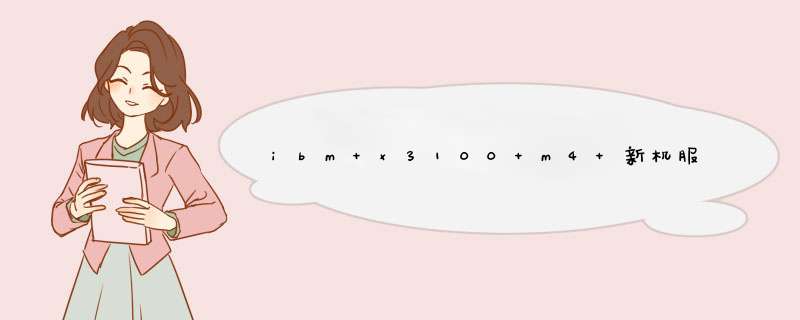





0条评论